

Adela D. Louie, 최근 업데이트 : November 6, 2017
에 대한 아이디어가 있습니까? iPhone에서 삭제 된 WhatsApp 사진 복구8 / 8Plus? WhatsApp에서 중요한 사진 몇 장을 삭제했습니다. WhatsApp 사진을 삭제하려면 어떻게해야합니까?
WhatsApp은 iPhone 8/8 Plus와 같은 모바일 장치에서 사용하는 인스턴트 메시지용 애플리케이션입니다. 많은 iPhone 사용자에게 있어 WhatsApp 메시지를 통해 사진, 비디오를 공유하거나 그룹 채팅을 하는 것은 iPhone 8/8 Plus의 장점 중 하나입니다. 하지만 실수로 WhatsApp 애플리케이션에서 모든 사진을 삭제한 경험이 있으신가요? 아니면 다른 이유로 사진이 사라졌을 수도 있습니다.
일부 iPhone 사용자는 WhatsApp에서 사진 또는 기타 미디어 파일을 백업하는 방법을 알고 있을 수 있지만 여전히 복구하는 데 어려움이 있을 수 있습니다. 그들은 또한 여러 가지 방법을 시도할 수 있습니다. iPhone에서 삭제된 WhatsApp 메시지 복구.
복구할 때 발생할 수 있는 사실 중 일부는 WhatsApp을 삭제하고 다시 설치할 때 iPhone에서 데이터가 손실될 수 있기 때문입니다. 또는 WhatsApp 사진/비디오가 복원되지 않거나 iPhone을 지울 때 사진에 물음표가 표시될 수도 있습니다.

iPhone8 / 8Plus에서 삭제 된 WhatsApp 사진을 복구하십시오
글쎄, 당신은 더 이상 걱정할 필요가 없다. 우리는 당신을 보여줄 것이다. iPhone 8 / 8 Plus 기기의 WhatsApp에서 삭제 된 사진을 복구하는 방법 ~을 사용하여 FoneDog IOS 데이터 복구 도구.이 도구는 가능한 가장 쉬운 방법으로 당신을 도울 수 있으며 iPhone 100 / 8Plus 장치에서 WhatsApp의 삭제 된 사진을 복구하는 데 성공한 8 %의 성공률을 제공합니다. 우리는 여기에 그들을 복구 할 방법을 보여줄 것입니다. 이 프로그램을 사용하면 iPhone 8 / 8 Plus 백업에서 WhatsApp 사진을 쉽게 추출하고 복구 할 수 있습니다.
파트 1 : FONEDOG IOS 데이터 복구 도구 다운로드 및 설치2 : ITUNES 백업에서 삭제 된 IPNONE / 8 및 WHATSAPP 사진 복구3 : ICLOUD 백업에서 사진을 삭제하고 WHATSAPP 복원4 : IPNONE / 8PLUS에서 자동으로 / 수동으로 사진을 저장합니다.PART 5 : 비디오 가이드 : IPHONE8 / 8PLUS에서 삭제 된 사진을 어떻게 추출합니까?6 부분 : 결론
삭제 된 사진을 복구하려면 FoneDog iOS 데이터 복구 도구를 컴퓨터에 다운로드해야합니다. 공식 웹 사이트에서 프로그램을 다운로드 할 수 있습니다. 이 프로그램은 MAC 또는 Windows 컴퓨터와 호환됩니다. 다운로드가 완료되면 프로그램을 설치하면 WhatsApp에서 삭제 된 사진을 복구 할 준비가됩니다. 그런 다음 "iOS 기기에서 복구왼쪽 탭에서 "스캔 시작".

FoneDog iOS 데이터 복구 설치 및 실행 - Step1
프로그램을 시작한 후 iPhone 8 장치에서 삭제 된 WhatsApp 사진을 복구 한 다음 "복구"버튼을 다시 불러옵니다.
또한 읽기 :
iPhone 장치에서 삭제 된 WhatsApp 메시지를 복원하는 방법?
백업없이 iPhone에서 제거 된 SMS를 복구하는 방법은 무엇입니까?

iPhone 장치에서 삭제 된 WhatsApp 사진 검색 - Step2
FoneDog iOS 데이터 복구 도구를 실행 한 다음 iPhone 8 / 8 Plus를 컴퓨터에 연결 한 다음 "iTunes 백업 파일에서 복구". 일단 클릭하면 모든 iTunes 백업 파일을 볼 수 있습니다. 여기에서 아이폰 백업 파일을 선택하고 "스캔 시작"

"iTunes 백업 파일에서 복구"옵션 선택 - 1
WhatsApp에 저장된 사진에 따라 스캔하는 데 시간이 걸릴 수 있습니다. 프로그램 검사가 완료되면 채팅 기록, 비디오 및 오디오뿐만 아니라 WhatsApp 사진도 모두 표시됩니다.

iTunes에서 WhatsApp 사진 추출 - 2
이제 iPhone 8 / 8 Plus 장치에서 모든 WhatsApp 사진을 미리 볼 수 있습니다. 그냥 "WhatsApp에"및"WhatsApp 첨부 파일"을 화면의 왼쪽 패널에서 선택하십시오. 그런 다음 검색 할 모든 사진을 선택한 다음 "복구"버튼을 누릅니다. 모든 WhatsApp 사진이 복구되어 컴퓨터에 저장됩니다. 관련 가이드 :
iTunes 백업에서 삭제 된 사진 복원
iTunes에서 삭제 된 통화 기록 복구

iPhone 미리보기 및 복구 8 / 8 Plus WhatsApp 사진 - 3
여기서, 당신은 "iCloud 백업 파일에서 복구". WhatsApp 사진을 백업 한 올바른 자격 증명으로 iCloud 계정에 로그인하십시오. iCloud 계정에 로그인 한 후 iCloud 파일을 선택하고 "스캔 시작".

iCloud 계정에 로그인 - # 1
이제 WhatsApp에서 모든 사진을 미리보고 선택할 수 있습니다. 복원 할 모든 사진을 선택하고 "복구"버튼을 클릭하십시오. 다시 모든 사진은 iPhone8 / 8Plus로 복구되며 컴퓨터에도 저장됩니다.
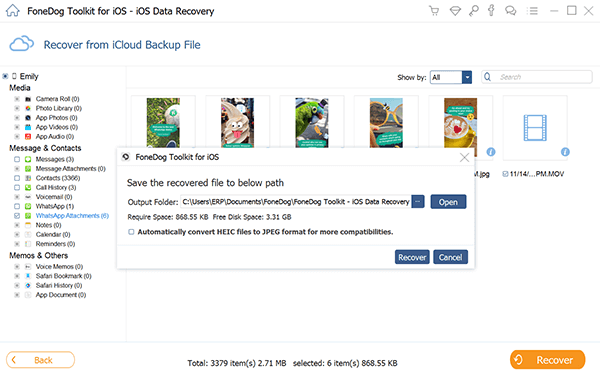
iPhone 검토 및 검색 WhatsApp 사진 - # 3
이 부분에서는 실수로 삭제하거나 백업에서 복원 할 수 없도록하는 방법에 대해 설명합니다. 이것은 또한 iPhone에 사진을 저장하는 좋은 방법입니다.
1 : iPhone 8 / 8Plus에 WhatsApp 사진 수동 저장
여기서 WhatsApp이 사진 앱에 액세스 할 수 있는지 확인해야합니다. 휴대 전화로해야 할 일은 다음과 같습니다.
-go to "설정"그 다음에"개인 정보 보호"그 다음에"사진WhatsApp 옆의 버튼을 토글합니다.
Step 2 : WhatsApp에서 사진을받은 경우 사진을 탭하고 "저장". 이렇게하면 WhatsApp 사진이 앨범에 저장됩니다.
3 단계 : WhatsApp 사진 자동 저장
여기서해야 할 일은 WhatsApp에서 자동 저장 기능을 켜는 것입니다. WhatsApp를 열고 "설정"그 다음에"고양이"다음 토글"수신 미디어 저장". 이렇게하면 WhatsApp에서 사진과 같은 미디어 파일을받을 때마다 자동으로 iPhone 8 / 8Plus에 저장됩니다.
이러한 데이터 손실을 방지하려면 항상 iPhone 8 / 8Plus에서 모든 데이터를 백업하십시오. 이렇게하면 시간을 절약 할 수 있으며 이런 상황에서 당황하지 않아도됩니다. 다행히도, 우리는이 놀라운 프로그램을 가지고 있습니다. FoneDog 툴킷 - iOS 데이터 복구 도구를 사용하여 iPhone에서 이러한 종류의 데이터를 복구하는 데 사용할 수 있습니다. 이 프로그램은 WhatsApp 사진을 복구 할뿐만 아니라 복구 할 수도 있습니다. 문자 메시지, 콘택트 렌즈, 사진, 동영상, 귀하의 아이폰에 저장된 다른 중요한 것들. 이 프로그램은 MAC 또는 Windows 컴퓨터에서 다운로드 할 수 있으며 사용하는 것은 매우 안전합니다. 이 프로그램은 기존 파일이나 휴대 전화의 데이터를 덮어 쓰지 않으므로 걱정할 필요가 없습니다. 이는 데이터 복구에 적극 권장되며 손실 된 데이터를 복구하는 데있어 100 %의 성공률을 보장합니다. 단 몇 번의 클릭만으로 실수로 삭제되거나 손실 된 데이터를 기기에서 다시 가져올 수 있으므로 매우 사용자 친화적입니다.
코멘트 남김
Comment
Hot Articles
/
흥미있는둔한
/
단순한어려운
감사합니다! 선택은 다음과 같습니다.
우수한
평가: 4.6 / 5 ( 58 등급)